- Auteur Jason Gerald [email protected].
- Public 2024-01-15 08:14.
- Dernière modifié 2025-01-23 12:17.
Ce wikiHow vous apprend à effacer toutes les conversations Snapchat sur la page Chats.
Étape
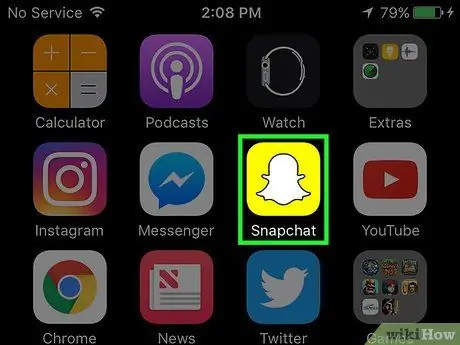
Étape 1. Lancez Snapchat
L'icône est un fantôme blanc sur fond jaune.
Si vous n'êtes pas encore connecté, touchez Connexion et saisissez votre nom d'utilisateur (ou e-mail) et votre mot de passe.
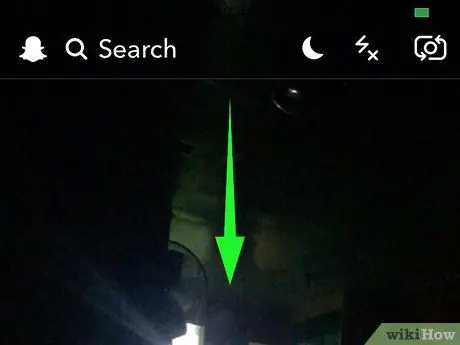
Étape 2. Balayez vers le bas sur l'écran de l'appareil photo
Votre page de profil s'ouvrira.
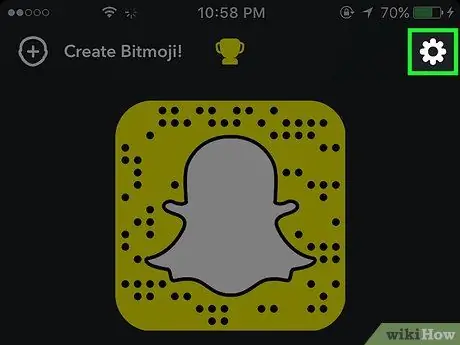
Étape 3. Appuyez sur ️
C'est dans le coin en haut à droite.
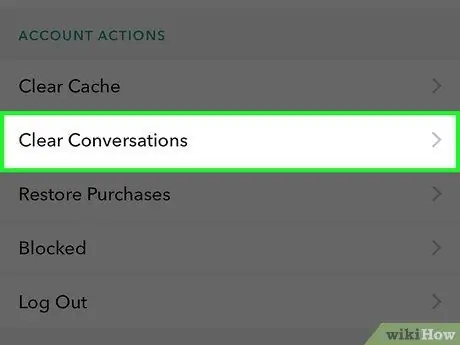
Étape 4. Faites défiler l'écran vers le bas et appuyez sur Effacer les conversations
Le bouton se trouve en bas de la page Paramètres dans la section "Actions du compte".
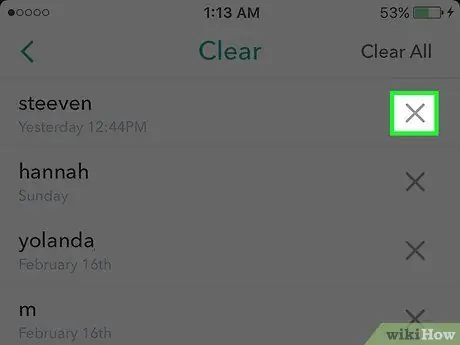
Étape 5. Touchez Tout effacer
C'est dans le coin supérieur droit de l'écran.
Vous pouvez également toucher X à droite du nom d'une personne pour supprimer l'historique des conversations avec cette personne.
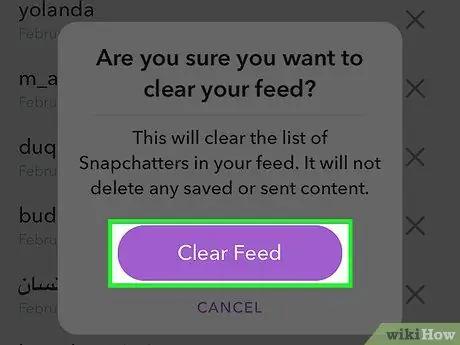
Étape 6. Touchez Effacer le flux
Ce faisant, votre décision sera confirmée et l'historique de vos conversations sera réinitialisé.






